AssistiveTouch が iPhone で機能しない場合 直す6つの方法!
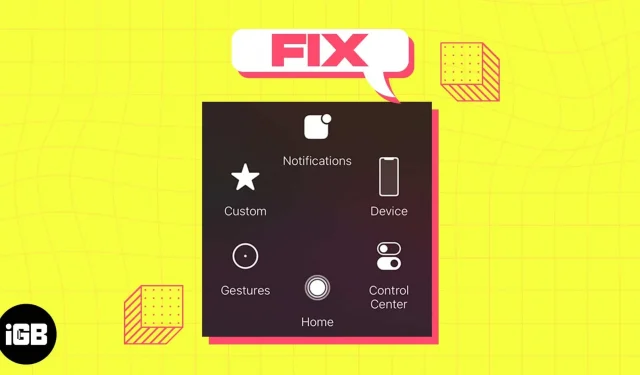
AssistiveTouch も、iOS 16 の優れたアクセシビリティ機能です。画面のロックやアプリスイッチャーを開くなどの基本的なタスクのショートカットを提供します。そのため、ボタンの操作やタップに問題がある場合に非常に役立ちます。しかし、AssistiveTouch が iPhone で機能しない場合はどうすればよいでしょうか? 心配しないで; この記事の修正が役に立ちます。
- AssistiveTouch をオンまたはオフにします。
- AssistiveTouch をリセットする
- AssistiveTouch の不透明度を調整する
- iPhoneを再起動します
- すべての設定をリセットする
- iPhoneをアップデートする
1. AssistiveTouch をオンまたはオフにします。
AssistiveTouch はオンまたはオフにすると効率的に更新されます。したがって、この機能が登場し、より適切に機能する可能性が高くなります。
- 「設定」→「アクセシビリティ」を開きます。
- 「タッチ」→「AssistiveTouch」を選択します。
- AssistiveTouch をオフにします。
- 数秒待ってから再び電源を入れます。
2. AssistiveTouchをリセットする
トグルを更新しても AssistiveTouch が動かない場合は、この機能の設定を誤って変更した可能性があります。デフォルトでは、AssistiveTouch メニューは Siri をアクティブにするだけで、すべての機能が無効になっている場合は他に何も行いません。
この状況では、AssistiveTouch をリセットして再び動作させることができます。ボタンのメイン メニューがクリーンアップされ、すべての問題が解決されます。
- 「設定」→「アクセシビリティ」→「タッチスクリーン」→「AssistiveTouch」に進みます。
- 「トップレベルメニューのカスタマイズ」を選択します。
- 「リセット」をタップします。
3. AssistiveTouchの不透明度を調整する
AssistiveTouch ボールの不透明度が低いと、ボールが消える場合があります。したがって、ボタンを正しく使用するには、ボタンの可視性を高める必要があります。正常な視力を持つ人には、最低 40% の不透明度をお勧めします。
- 「設定」→「アクセシビリティ」→「タッチスクリーン」→「AssistiveTouch」に進みます。
- 「アイドル不透明度」をタップします。
- スライダーを動かして、好みに応じて視認性を高めます。
4.iPhoneを再起動します
iPhone を再起動することは、iOS 16 で AssistiveTouch が機能しない問題を解決するための最初のステップです。これにより、すべての一時的な問題、クラッシュ、システムの問題が解決されます。単純なデバイスの再起動が機能しない場合は、強制再起動を試してください。
5. すべての設定をリセットします
表示設定によっては、AssistiveTouch の機能と重複する場合があります。したがって、iPhone のすべての設定をリセットし、デフォルト設定に戻すことをお勧めします。心配しないでください。あなたのデータはまったく削除されません。
- 「設定」→「一般」を開きます。
- iPhoneを転送またはリセットを選択します。
- 「リセット」→「すべての設定をリセット」をタップします。
- パスワードを入力する。
- 「すべての設定をリセット」をクリックして確定します。
6. iPhoneをアップデートする
iPhone で古いバージョンの iOS が実行されている場合、いくつかの問題が発生する可能性があります。したがって、常に最新バージョンの iOS を使用するようにしてください。
- 「設定」→「一般」→「ソフトウェア・アップデート」に進みます。
- 保留中のアップデートがある場合は、「ダウンロードしてインストール」をクリックします。
また、「自動更新」セクションのすべての機能をオンにします。
助っ人を取り戻せ!
iPhone の問題で AssistiveTouch が機能しないことを見つけると、特にアクセシビリティ目的で AssistiveTouch に依存している場合はイライラすることがあります。ただし、このブログのトラブルシューティング手順を実行すると、問題を修正して、AssistiveTouch を再び実行できるようになります。
分厚いスクリーンプロテクターを貼っていると、タッチスクリーンが反応しなくなることがあります。高品質のスクリーンプロテクターを入手できます。何も問題が解決しない場合は、Apple サポートにお問い合わせください。
コメントを残す